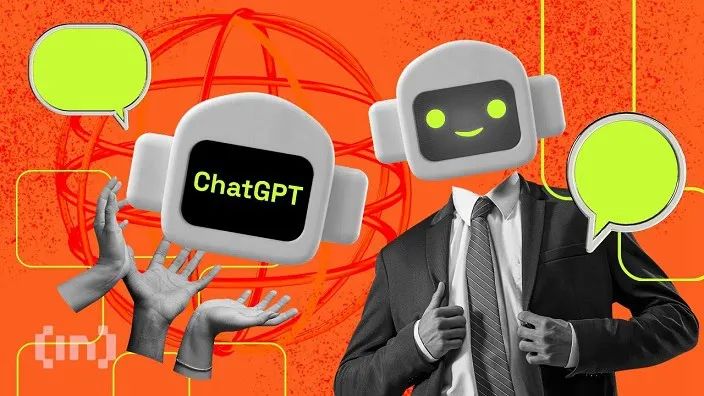你真的看懂了吗?
文章主题:文章, 启发, 帮助
▲务必关注上方“田建通”避免找不到这篇教程
很多小伙伴认为ChatGPT是万能的,可以回答问题,可以代写作业、论文、编程,可以画画,甚至认为他无所不能。
其实很多事是利用他辅助来做,比如画画,只是生成提示词,然后再用绘画软件Midjourney来完成,包括小伙伴们非常关心的做PPT,也是利用他能够把文案写出来,还要进行配图、排版才能做成PPT,不是直接自动生成PPT。
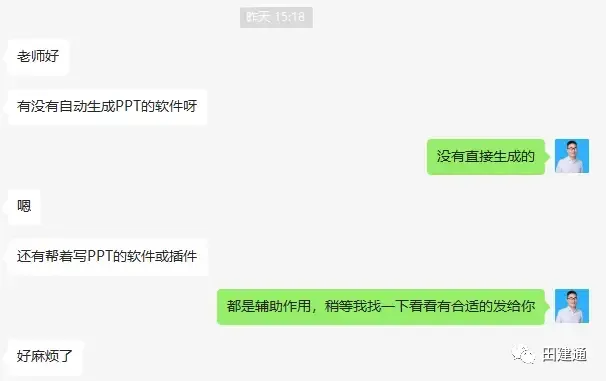
今天ChatGPT辅助你做PPT的方法来了!
闪击 PPT(网址:PPT.sankki.com)
步骤1:在 GPT 中输入指令,生成文案
ChatGPT生成 PPT 所需的文案
直接把下面的内容复制进 ChatGPT 的对话框(记得根据需求修改主题和内容)
我的名字是田建通,帮我制作一篇内容为《宣传片如何制作》PPT,要求如下:
第一、使用中文。
第二、页面形式分3 种:封面、目录、列表。
第三、目录页列出内容大纲。
第四、根据内容大纲,生成对应的 PPT 列表页,每一页 PPT 列表页使用
=====列表=====
开头。
第五、封面页格式如下:
=====封面=====
# 主标题
## 副标题
演讲人:田建通
第六、目录页格式如下:
=====目录=====
# 目录
## CONTENT
1、内容
2、内容
第七、列表页格式如下:
=====列表=====
# 页面主标题
1、要点 1
要点描述内容
第八、列表页里的要点描述内容是对要点的详细描述,10个字 到50 个字。
最后,一定要使用代码块回复你生成的内容。
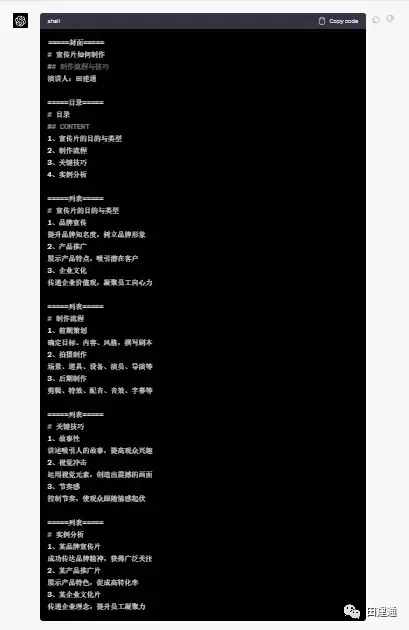
步骤2:点击「新建 PPT」
进入网站后,你会看到主页上的「在线体验」按钮,点击它会弹出一个新的窗口。
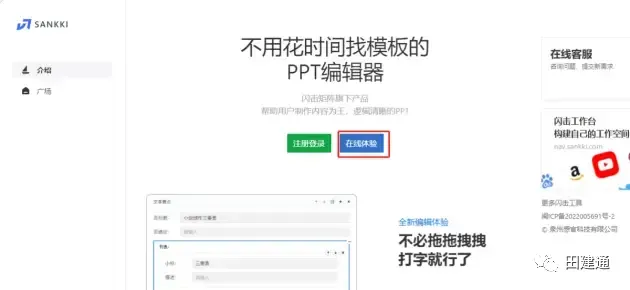
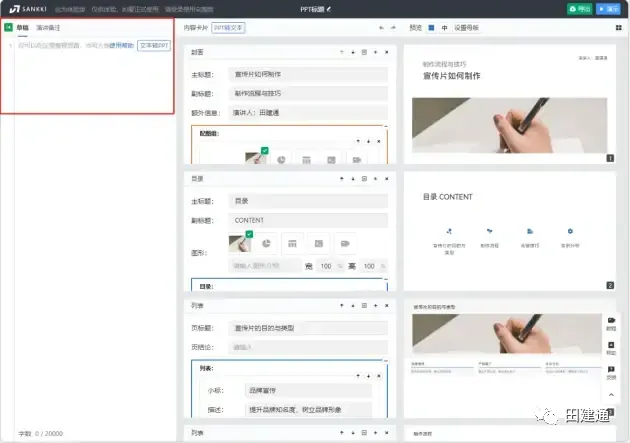
步骤3:把文案粘贴进闪击,生成 PPT
点击Chat GPT回复右上角的【Copy code】,把 ChatGPT 生成的内容复制到上一步骤的草稿处。
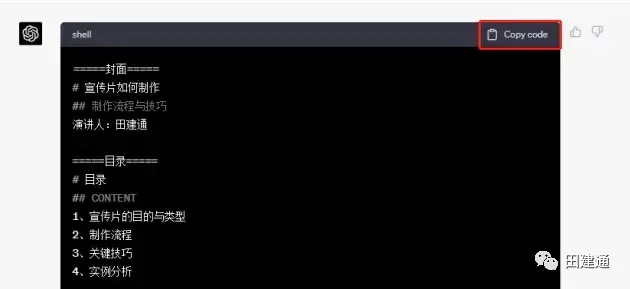
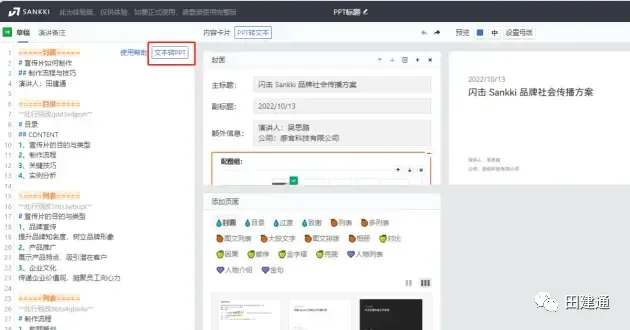
这样1分钟PPT就做好了
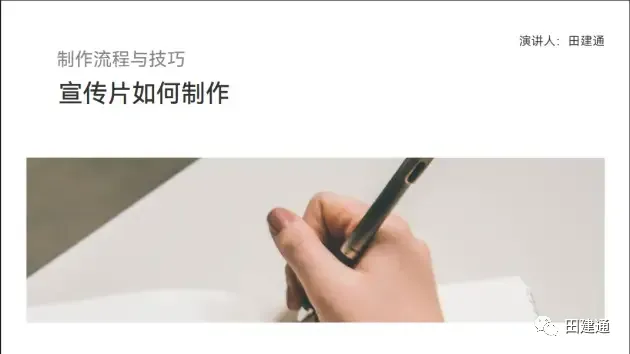
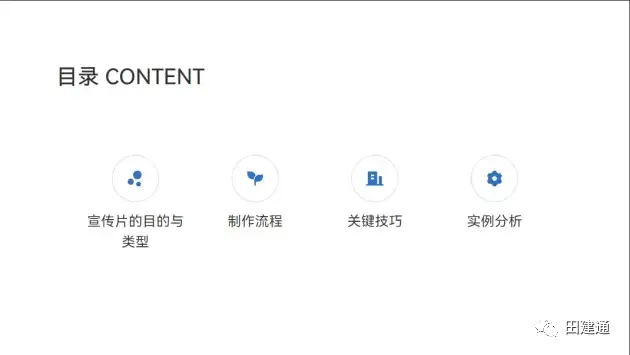
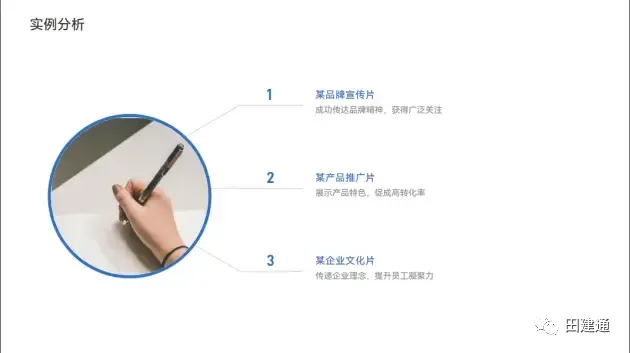
步骤3、修改调整
你是不是觉得图片太单一,版式也不是你想要的,那就根据自己的汇报对象、观众喜欢及自己的审美情况进行修改调整。
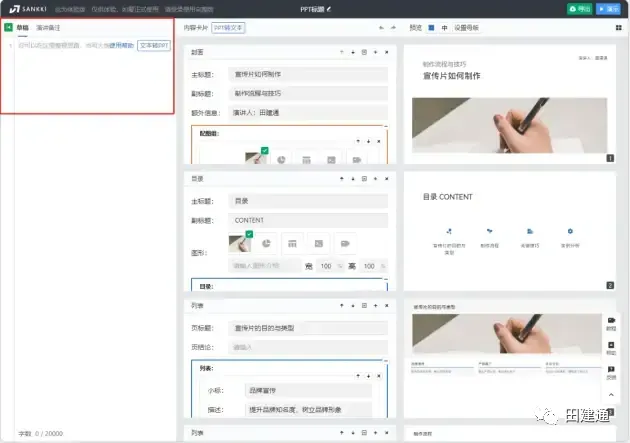
图片、版式等均可以进行调整,晚点我发个官方的教程视频,你有兴趣可以看看。
还有一个软件,你也可以试试效果,方法大同小异,都是通过Chat GPT生成文本,通过软件进行套模板,然后根据自己的实际情况进行修改调整。
MINDSHOW(网址:www.mindshow.fun)
这篇文章对你有启发或帮助吗?
想学习更多ChatGPT实用知识、技能和案例应用欢迎订阅付费专栏,已经有20多个小伙伴加入了,很多小伙伴已经通过所学赚回学费,并作为一项副业赚钱了,提升主业工作效率那更是增收提效,物超所值。
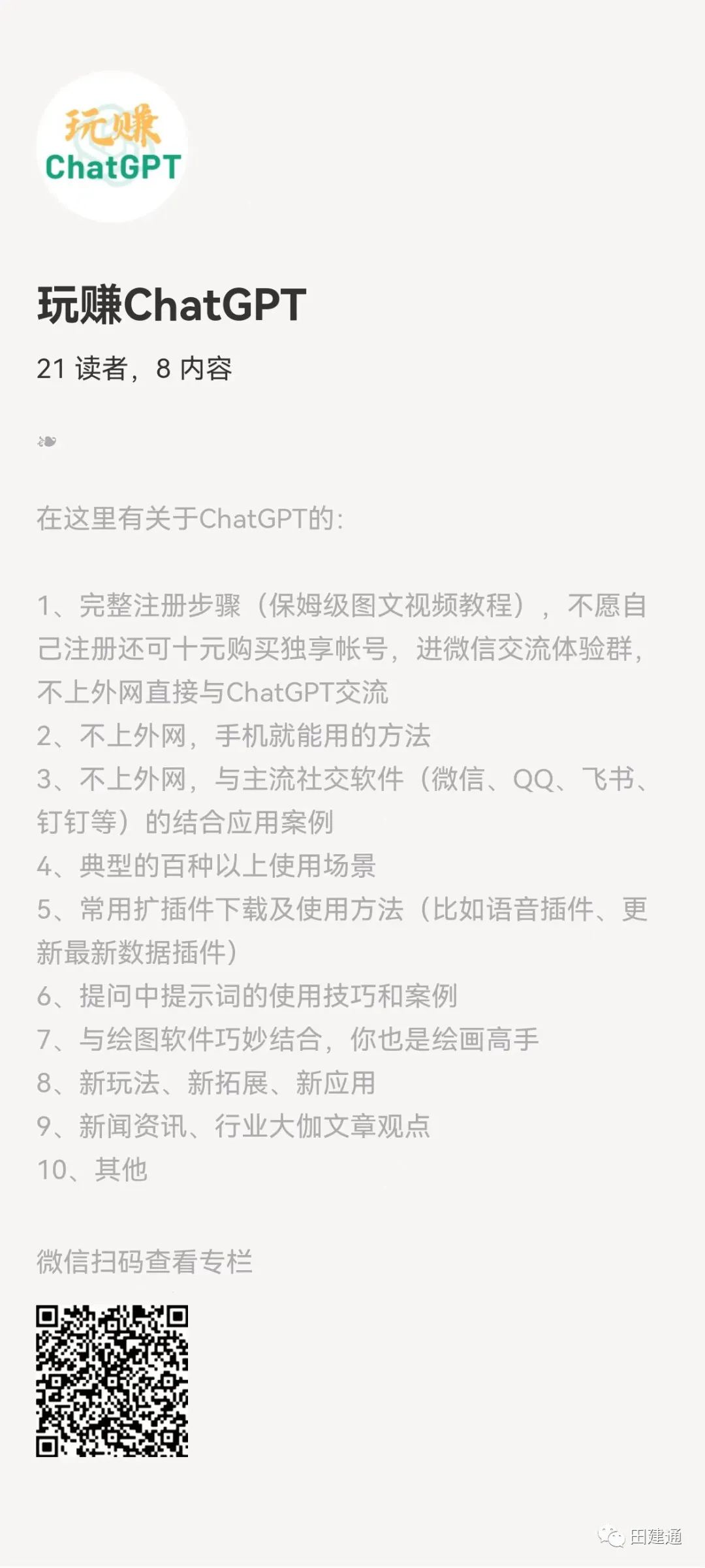
如果你对AI有兴趣,也可以加入我的社群,共同进步、成长、交流。
免费交流群和体验群:
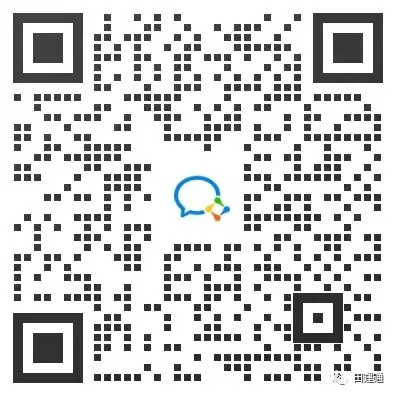
一直关注公众号一直有惊喜福利

AI时代,拥有个人微信机器人AI助手!AI时代不落人后!
免费ChatGPT问答,办公、写作、生活好得力助手!
搜索微信号aigc666aigc999或上边扫码,即可拥有个人AI助手!